
Netflix kaotab pidevalt filme ja telesaateid, kui litsentsid aeguvad või tehingud kaovad. Voogesitusteenus korvab selle mõnikord, lisades hulga uut sisu. See on ikka tüütu, kui teie loendis olevad asjad kaovad ilma hoiatuseta ja enne, kui teil on võimalus seda vaadata. Kas poleks tore, kui saaksite Netflixi videod oma arvutisse või nutitelefoni salvestada, et neid vabal ajal nautida?
Kuid see on ebaseaduslik, võite öelda. Ilmselt ei ole.
Soovitatavad videod
Taga olevate inimeste sõnul Mängi hiljem, "maailma esimene veebivideote jaoks mõeldud DVR", on täiesti seaduslik salvestada Netflixi, Hulu, Aereo, Amazon Instant Video ja paarikümne muu võrguallika videote koopiaid. Kuni teil on teenusele seaduslik juurdepääs, saate salvestada koopia, et seda vaadata mis tahes seadmes ilma piiranguteta ja ilma Interneti-ühenduseta. Olemasolevad jõud võivad selle ideega vaidlustada, kuid kuni nad kohtulahingu võidavad, võite seda ära kasutada.
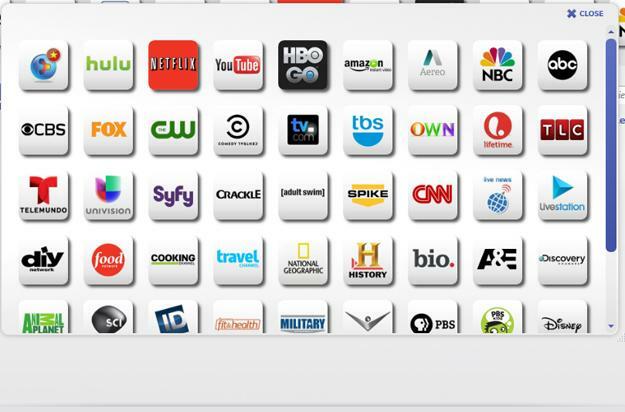
PlayLaterist kuuldes arvasime, et see võib olla liiga hea, et tõsi olla, mistõttu otsustasime seda ise proovida. Selgub, et teenus töötab nagu reklaamitud ja on päris kasulik. Siiski ei saa te lõpuks arhiivikvaliteediga videoid.
Kuidas PlayLaterit seadistada
Kuigi PlayLater on seotud võrguvideotega, vajab see töötamiseks töölauarakendust. See nõuab ka Windowsi – vabandust Maci ja Linuxi kasutajatelt. Pärast installimist peate enne alustamist registreeruma teenusega PlayLater. See maksab 30 dollarit aastas koos võimalusega saada 80 dollarit eluaegset liikmelisust (praegu toimub soodusmüük, mis langetab hinna vastavalt 20 ja 40 dollarile). Kui te ei ole rahul, saate alati kuu lõpus tühistada või 30 päeva jooksul raha tagasi saada.
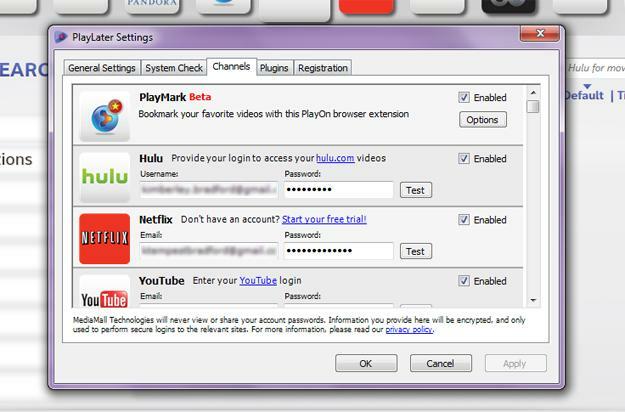
Seadistamise järgmine osa on kõigi teie kanalite tööle panemine. See tähendab, et logite sisse kõikidesse oma esmaklassilistesse teenustesse (Netflix, Hulu Plus, Amazon) ja potentsiaalselt kohalikku kaabel- või satelliiditeenuse pakkujasse, et pääseda juurde kanalitele, nagu HBO GO, TBS, Lifetime jne. Kui kõik on lubatud, saate sirvida saadaolevaid videoid ja alustada salvestusprotsessi. See kõik on lihtne, kuid see võtab natuke aega – eriti kui teil on autoriseerimiseks palju sisselogimisi. Hea uudis on: sa pead seda tegema ainult üks kord.
Lisaks PlayLateri rakenduses loetletud kanalitele on paarsada kolmanda osapoole lisandmoodulit, mis annavad teile juurdepääsu rohkematele kanalitele. Need ulatuvad kohaliku võrgu sidusettevõtetest populaarsete kaabelvõrkudeni.
Salvestus- ja videokvaliteet
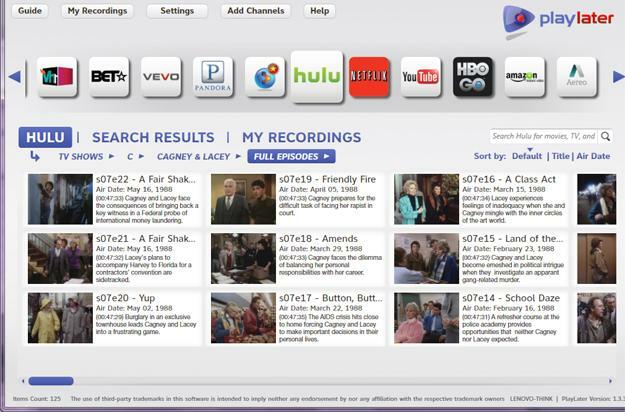
PlayLateri rakendusel pole kõige elegantsemat ja atraktiivsemat liidest, mida oleme kunagi näinud. Ja videote sirvimine võib olla veidi piin, kuna see ei näita neid teile nii, nagu näete neid teenuse veebilehel, vaid ruudustikus, mis näeb välja nagu Blockbuster Video kiosk. Selle teabe hankimine võtab samuti liiga kaua aega, mistõttu jääte mõneks ajaks laadimisekraanile istuma. Lemmikloendite või -järjekordadega teenustega on lihtsam tegeleda, kuna saate otsida ja sortida soovitud videoid pärisliideses ning seejärel lülituda PlayLaterile, et need uuesti leida.
Kui olete kõik asjad korda ajanud, on aeg salvestada video. Testisime PlayLaterit Netflixi, YouTube'i ja Aereoga.
Kõige tähtsam on teada, et PlayLater salvestab videoid reaalajas. Kui soovite filmist koopiat, võtab protsess umbes 90 minutit või kui kaua see film on. Video esitatakse taustal ja te ei kuule ega näe seda, seega on võimalik salvestamise ajal arvutit edasi kasutada. Pidage meeles, et see võib salvestust mõjutada. PlayLater kasutab voogesitamiseks endiselt ressursse ja teie ühendust. Seega võib graafikakaarti maksustavate või ühendust aeglustavate asjade tegemine põhjustada madalama kvaliteediga video. Lõpetasime mitu salvestust järjekorda ja lasime PlayLateril üleöö joosta.
Mitte-HD-video puhul peaks programm salvestama kõrgeima saadaoleva kvaliteediga ja mis tahes tavaseadetega. HD-salvestus pole praegu saadaval, kuigi see võib olla tulevikus saadaval. Leidsime, et PlayLateri salvestused ei olnud nii teravad kui originaalid, isegi kui need polnud HD-vormingus. See on märgatav suurtel ja kõrglahutusega ekraanidel ja telerites, kuid mitte nii palju nutitelefonides ja tahvelarvutites. Kvaliteet ei ole arhivaalne, see on lihtsalt piisavalt hea seatud otstarbeks.
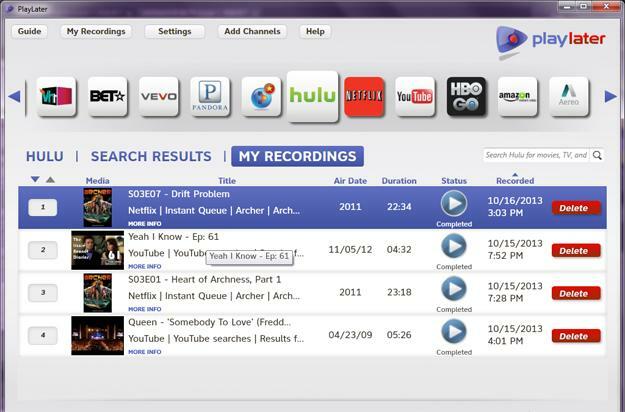
PlayLater salvestab peaaegu täpselt selle, mida näete võrguvideot vaadates, nii et võite näha Netflixi laadimisriba ja mõningaid reklaame. Kui video on salvestatud, ei ole see mingil viisil lukustatud ega DRM-iga kaitstud, nii et saate seda kõike välja redigeerida või sellest lihtsalt mööda minna.
Saadud failid on MP4 ja neid saab esitada igas arvutis ning Androidi, iOS-i, Windows Phone'i ja BlackBerry seadmetes. Nagu iga videofaili, saate neid USB kaudu lohistada või iTunesiga sünkroonida.
Kas PlayLater on seda väärt?
Kuigi PlayLateri loodud videod ei ole täiuslikud ega kõrgeima kvaliteediga, on need piisavalt head, et teenida 30 dollari suurust tellimustasu aastas. See teenus sobib suurepäraselt inimestele, kes soovivad vaadata videoid metroosõidul, lennukis ja mujal, kus voogesitamine pole võimalik või otstarbekas. Lisaks pakub see veidi kindlustust filmide või saadete kadumise vastu, enne kui saate võimaluse neid vaadata. Kuni videod on mõeldud teie isiklikuks kasutamiseks, jääte endiselt seaduse piiridesse. Vähemalt praegu.
Toimetajate soovitused
- Kuidas Hulust saateid ja filme võrguühenduseta vaatamiseks alla laadida
Uuenda oma elustiiliDigitaalsed suundumused aitavad lugejatel hoida silma peal kiirel tehnikamaailmal kõigi viimaste uudiste, lõbusate tooteülevaadete, sisukate juhtkirjade ja ainulaadsete lühiülevaadetega.




